怎么把word转成pdf
分类:windows7教程 发布时间:2020-06-18 16:30:00
接下来跟大家讲讲怎么把word转成pdf
1.点击文件,进入下一步。
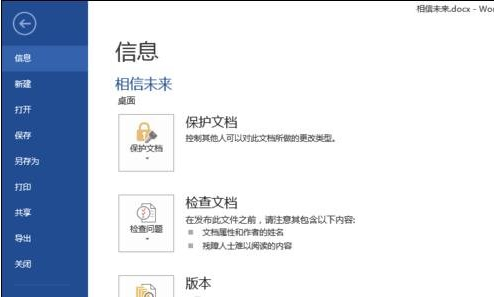
2.在文件选项中,选择另存为选项,与其他软件一样,选择存储路径
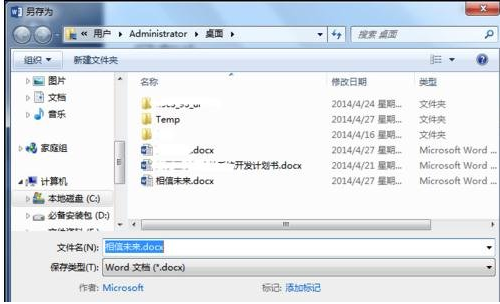
3.然后单击保存类型,office提供了多种格式,我们还可以选择HTML和许多其他类型,然后将其转换为相应的类型,选择pdf选项
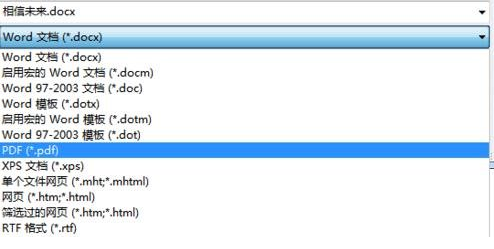
4.点击确认就可以在保存的路径中找到pdf文件了、
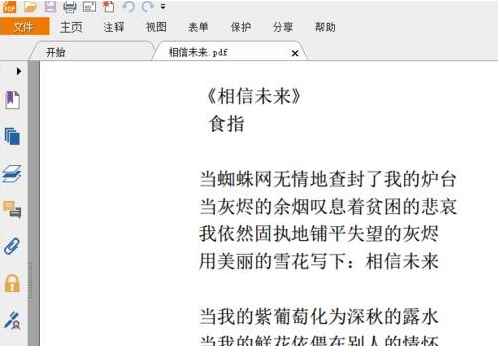
以上就是word转成pdf的操作方法了,希望对你有所帮助。
怎么把word转成pdf
分类:windows7教程 发布时间:2020-06-18 16:30:00
接下来跟大家讲讲怎么把word转成pdf
1.点击文件,进入下一步。
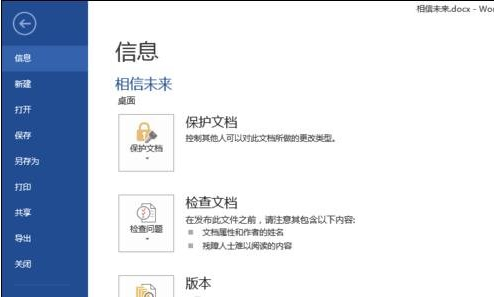
2.在文件选项中,选择另存为选项,与其他软件一样,选择存储路径
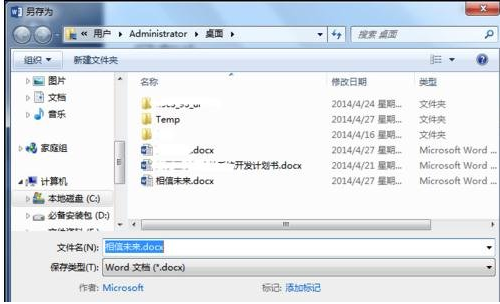
3.然后单击保存类型,office提供了多种格式,我们还可以选择HTML和许多其他类型,然后将其转换为相应的类型,选择pdf选项
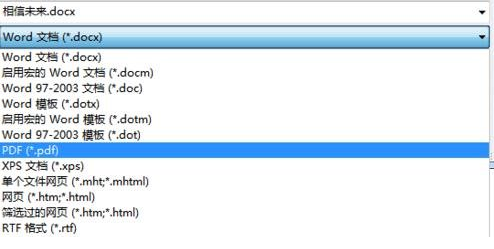
4.点击确认就可以在保存的路径中找到pdf文件了、
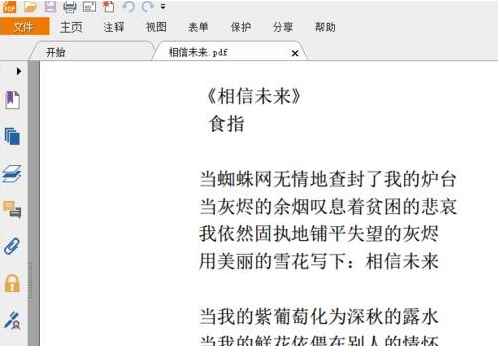
以上就是word转成pdf的操作方法了,希望对你有所帮助。
接下来跟大家讲讲怎么把word转成pdf
1.点击文件,进入下一步。
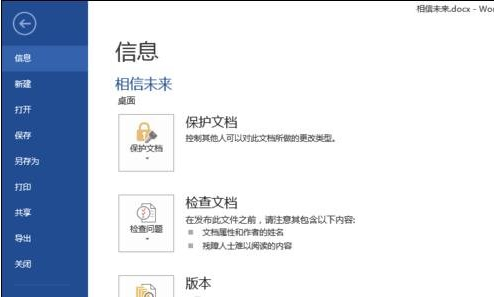
2.在文件选项中,选择另存为选项,与其他软件一样,选择存储路径
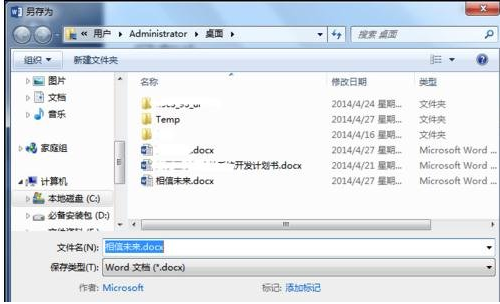
3.然后单击保存类型,office提供了多种格式,我们还可以选择HTML和许多其他类型,然后将其转换为相应的类型,选择pdf选项
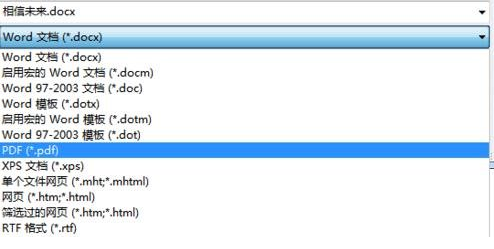
4.点击确认就可以在保存的路径中找到pdf文件了、
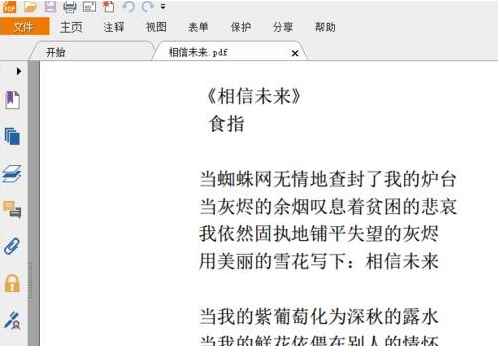
以上就是word转成pdf的操作方法了,希望对你有所帮助。
本站资源均收集于互联网,其著作权归原作者所有,如果有侵犯您权利的资源,请来信告知,我们将及时撒销相应资源。
Windows系统之家为大家提供一个绿色的平台 Copyright © 2013-2024 www.163987.com 版权所有
粤ICP备19111771号-8 粤公网安备 44130202001061号 增值电信业务经营许可证 粤B2-20231006
 公众号
公众号
扫码关注微信公众号
扫一扫 生活更美好
